Как поиграть в ко-оп по локальной сети, через интернет — Tom Clancy’s Splinter Cell: Conviction — Игры — Gamer.ru: социальная сеть для геймеров
Как поиграть в ко-оп по локальной сети, через интернет
 Как поиграть в ко-оп по локальной сети, через интернет
Как поиграть в ко-оп по локальной сети, через интернетПост для тех, кому не помогает Hamachi или Open VPN для создания локальной сети между двумя игроками, а так же тем, кто использует не лицензионную версию игры. В частности, когда сеть установлена, но в игре вы друг друга не видите.
Заходим на сайт: http://www.tunngle.net/
Регистрируйтесь
Как поиграть в ко-оп по локальной сети, через интернет
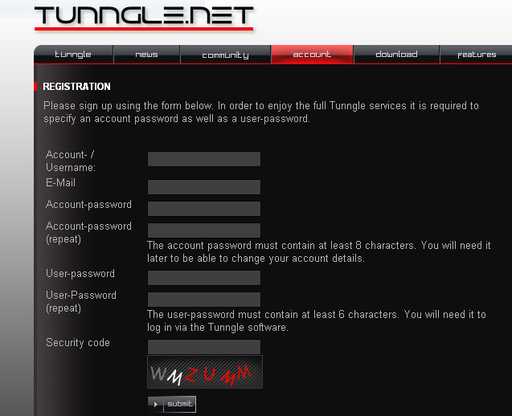 Как поиграть в ко-оп по локальной сети, через интернет
Как поиграть в ко-оп по локальной сети, через интернетОдин пароль будет использоваться для входа на сайт, другой — для программы. Процедура регистрации стандартная, после заполнения формы, идем на свой почтовый ящик, активируем аккаунт.
Далее, идем в раздел Download
Как поиграть в ко-оп по локальной сети, через интернет
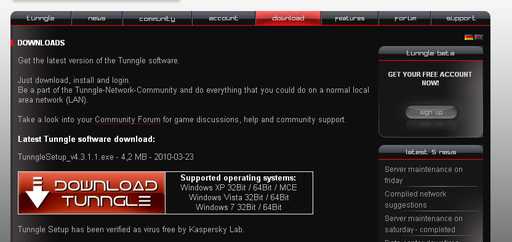 Как поиграть в ко-оп по локальной сети, через интернет
Как поиграть в ко-оп по локальной сети, через интернетСкачиваем, следуем инструкции по установке, перезагружаем компьютер.
Запускаем программу, выбираем язык. Заранее в «Система — Опции» отключите звуки, ибо будут сильно надоедать.
Устанавливаете голосовую связь с вашим другом средствами сторонних программ, например Skype, ICQ, Steam, Xfire и т.п.
В графе Network Search вводите: Conviction. Выбираете подходящее лобби с игрой, сообщаете своему другу — сколько в нем сидит людей, чтобы вы находились в одной группе. Все, сворачиваем программу, запускаем игру.
Как поиграть в ко-оп по локальной сети, через интернет
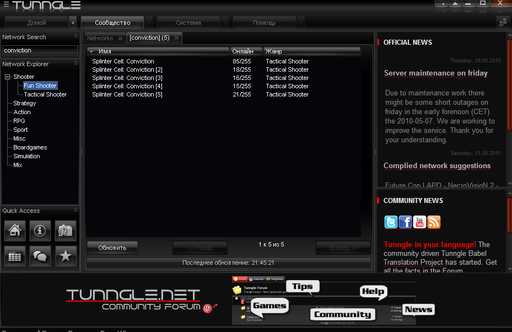 Как поиграть в ко-оп по локальной сети, через интернет
Как поиграть в ко-оп по локальной сети, через интернетВнимание: В игре будут видны лобби всех игроков, как вам, так и им вас, так что главное, найти именно вашего друга. На пиратке это возможно только координацией через голосовую связь. На лицензии будет виден никнейм игрока.
Как поиграть в ко-оп по локальной сети, через интернет
 Как поиграть в ко-оп по локальной сети, через интернет
Как поиграть в ко-оп по локальной сети, через интернетРадуемся…
www.gamer.ru
Как поиграть в ко-оп по интернету через Hamachi для Windows 7 — Tom Clancy’s Splinter Cell: Conviction — Игры — Gamer.ru: социальная сеть для геймеров
Скачиваете и устанавливаете последнюю бесплатную версию Hamachi.
(Та которая «Неуправляемый режим«).
Как поиграть в ко-оп по интернету через Hamachi для Windows 7
Как поиграть в ко-оп по интернету через Hamachi для Windows 7В систрее, правой кнопкой на подключении выберете «Центр управления сетями и общим доступом«.
Как поиграть в ко-оп по интернету через Hamachi для Windows 7
 Как поиграть в ко-оп по интернету через Hamachi для Windows 7
Как поиграть в ко-оп по интернету через Hamachi для Windows 7Слева в верхнем углу «Изменение параметров адаптера«.
Как поиграть в ко-оп по интернету через Hamachi для Windows 7
 Как поиграть в ко-оп по интернету через Hamachi для Windows 7
Как поиграть в ко-оп по интернету через Hamachi для Windows 7Нажмите на клавиатуре АЛТ и в появившемся меню выберете
«Дополнительно -> Дополнительные параметры«.
Как поиграть в ко-оп по интернету через Hamachi для Windows 7
 Как поиграть в ко-оп по интернету через Hamachi для Windows 7
Как поиграть в ко-оп по интернету через Hamachi для Windows 7Выберете подключение «Hamachi» и кнопкой «Вверх» переместите на верхнюю позицию.
Закройте все окна нажимая кнопку « ОК«.
Перезагрузитесь.
Как поиграть в ко-оп по интернету через Hamachi для Windows 7
Как поиграть в ко-оп по интернету через Hamachi для Windows 7После перезагрузки ещё раз нажмите правой кнопкой на подключении в систрее и снова выберете «Центр управления сетями и общим доступом«.
Как поиграть в ко-оп по интернету через Hamachi для Windows 7
 Как поиграть в ко-оп по интернету через Hamachi для Windows 7
Как поиграть в ко-оп по интернету через Hamachi для Windows 7Нажмите на соединение «Hamachi«.
Как поиграть в ко-оп по интернету через Hamachi для Windows 7
 Как поиграть в ко-оп по интернету через Hamachi для Windows 7
Как поиграть в ко-оп по интернету через Hamachi для Windows 7Выберете «Свойства«.
Как поиграть в ко-оп по интернету через Hamachi для Windows 7
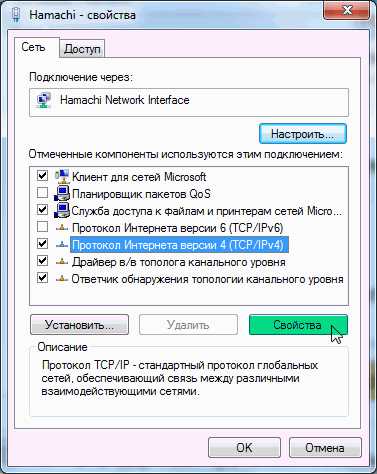
Выделите «Протокол Интернета версии 4 (TCP/IPv4)»
И ещё раз нажмите «Свойства«.
Как поиграть в ко-оп по интернету через Hamachi для Windows 7
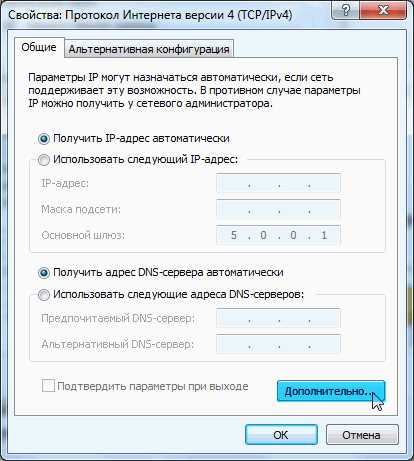 Как поиграть в ко-оп по интернету через Hamachi для Windows 7
Как поиграть в ко-оп по интернету через Hamachi для Windows 7Затем «Дополнительно«.
Как поиграть в ко-оп по интернету через Hamachi для Windows 7
 Как поиграть в ко-оп по интернету через Hamachi для Windows 7
Как поиграть в ко-оп по интернету через Hamachi для Windows 7В появившемся окне, в самом низу, в «Метрике интерфейса»
вместо 9000 введите 10.
И снова закройте все окна нажимая «ОК«.
Вуаля!
Теперь в вашей Splinter Cell: Conviction доступна «Коллективная игра
»Далее всё просто: заходите в «Коллективную игру«.
Выбераете «Игра по локальной сети«.
Один из игроков создаёт сервер, другой присоеденяется.
Наслаждайтесь!
P.S. Не уверен, надо ли эти настройки делать на обоих компьютерах.
Я делал на обоих.
P.S. — Внешний айпи судя по всему необходим тому, кто создаёт сервер.
P.S.S. На Windows XP настройки меняются практически также.
www.gamer.ru
Как играть в Splinter Cell по сети через Tunngle?
Эту статью я хочу посвятить одной очень полезной и проверенной временем программе Tunngle. Многие игроки, не обладающие лицензионными версиями игры, горят желанием сыграть в мультиплеер или кооператив игр серии Splinter Cell, но не знают как.Тут то и начинается поиск ненужных программ в Google, муторная настройка сетей, проблемы с серверами и тому подобное. А я говорю вам — для этого существует абсолютно бесплатная, надежная и удобная программа Tunngle.
Что такое Tunngle?
Для начала, процитирую из одного источника:
Tunngle является революционным одноранговым решением VPN, которое обеспечивает лучшие онлайн развлечения. Это программа-клиент, которая помогает игрокам, находясь в ней, играть в разные игры по своеобразной локальной сети. Tunngle имитирует соединение разных компьютеров в одну виртуальную (псевдолокальную) сеть для совместной игры. Сеть распространяется только на игры. Ещё одна особенность, поскольку это локальная сеть — хостить может любой.
Если простым языком, то данная программа даёт возможность сыграть по локальной сети будто вы играете по интернету. Таким образом, сыграть могут игроки, находящиеся на разных концах света, при этом не требуется ни регистрационный ключ к игре, ни наличие дополнительного софта.
И, конечно, благодаря Tunngle можно сыграть в игры серии Splinter Cell. А именно:
- Мультиплеер Splinter Cell: Pandora Tomorrow (Versus)
- Кооператив Splinter Cell: Chaos Theory (Coop)
- Мультиплеер Splinter Cell: Chaos Theory (Versus)
- Мультиплеер Splinter Cell: Double Agent (Versus)
- Кооператив и мультиплеер SC: Conviction (Coop & MP)
С чего мне начать?
Само собой, что перед началом необходимо купить скачать игру и полностью установить её на свой компьютер. Я настоятельно не рекомендую устанавливать различные репаки и рипы, а ставить игры с оригинального образа. Почему? Во-первых, у репаков могут быть корявые файлы. Из-за этого возникают проблемы в сетевой игре. Во-вторых, из них зачастую вырезаны требуемые для сетевой игры файлы. Кроме того, большинство перепакованных игр нельзя обновить, а нам это ой как пригодится. Поэтому сразу говорю: инструкции ниже не гарантируют работу на обрезанных или пережатых играх!
Где найти нужную версию? Торренты полны образами с оригинальных дисков, нужно лишь пару минут, чтобы найти нужный. Много ссылок приведено на форуме русского сообщества Tunngle, юзайте. Чисто по секрету скажу, что лицензии обозначаются символом [L] в заголовке торрента.
Итак, суть ясна, игра скачена и установлена. Что же делать дальше?
- Заходим на Tunngle.net и регистрируемся (пароль и логин не забываем, да).
- Качаем сам клиент (весит ~4Mb).
- Устанавливаем клиент себе на компьютер.
- Перезагружаем систему.
- Запускаем клиент, вводим логин и пароль, авторизуемся.
Для использования программы необходимо отключить firewall и антивирус (или занести программу в исключения), а также открыть порты (при наличии роутера). Всё это подробно описывается здесь и здесь.
Что же теперь делать?
Сделали вышесказанное? Всё, теперь мы готовы. Далее инструкция меняется в зависимости от того, во что собрались играть. Давайте обо всём по порядку.
Революционный по своим меркам мультиплеерный режим Pandora Tomorrow. Игра основана на противоборстве двух команд. Одни играют за проворных шпионов, оснащённых по последнему слову техники. Другие — за тяжело вооружённых наёмников с видом от первого лица.
- Обновляем игру до версии 1.03. Патч можно скачать отсюда.
Прим.: обновление можно установить только на английскую версию игры, которая была установлена с оригинального образа лицензионного диска.
- Обновляем PunkBuster. Для этого качаем архив и извлекаем куда вам удобней.
- Запускаем файл «pbsetup.exe». Жмём «I Agree» > «OK» > Ждите окончания обновления установщика > «Add a Game» > В верхней строке выберите нужную игру из списка > В нижней строке укажите путь к корневой папки выбранной игры > «Add Game».
- Выделяем нашу игру и жмём «Check for Updates». По окончанию процесса, PunkBuster будет установлен/обновлен.
- В поисковом окне Tunngle вбиваем «splinter cell», находим в списке «Splinter Cell Pandora Tomorrow», кликаем дважды и заходим.
Прим.: эту вкладку можно добавить в закладки, чтобы потом снова не искать.
- Мы в нужной нам комнате. Внизу, под чатом будет красная стрелка. Клацаем по ней и ищем EXE-файл игры:
«X:\путь_к_игре\Splinter Cell Pandora Tomorrow\online\System\SplinterCell.exe» - Запускаем игру через эту же красную стрелку, заходим в игру.
- В первый раз нам будет предложено ввести свой никнейм и в обязательном порядке пройти обучающие уровни за шпиона и за наёмника. Читаем, внимаем, привыкаем. В следующий раз проходить не придётся.
- Ну, теперь всё готово, мы в главном меню. Решаем, кто хост и вперёд!
Если ты — создатель игры:
Игра по ЛВС > Создать сеанс > Укажите нужные настройки и подтвердите > В лобби ждите других игроковЕсли ты — участник игры:
Игра по ЛВС > Найти сеанс > Подключитесь к нужному серверу в списке
Очень весомое дополнение к одиночной компании. После того как Сэм Фишер обнаружил файлы, подтверждающие что президент банка MCAS получает взятки за проход кораблей через Панамский канал, вас, двоих начинающих агентов, отправляют для поиска других документов.
- Первым делом необходимо обновить игру до последней версии. Скачать подходящий патч (версии 1.05) можно отсюда.
Прим.: этот патч, помимо исправлений ряда багов, добавляет в игру две дополнительные карты для кооперативного прохождения.
- В поисковом окне Tunngle вбиваем «splinter cell», находим в списке «Splinter Cell Chaos Theory», кликаем дважды и заходим.
Прим.: эту вкладку можно добавить в закладки, чтобы потом снова не искать.
- Мы в нужной комнате! Внизу, под чатом будет красненькая стрелочка. Клацаем, ищем EXE-файл игры, который находится в:
«X:\путь_к_игре\Tom Clancy’s Splinter Cell Chaos Theory\System\splintercell3.exe» - Запускаем игру через эту же красную стрелку, заходим в главное меню.
- Теперь нам нужно создать новый профиль, дабы не быть Default-ами. Заходим в пункт «Управление профилями» и создаём свой профиль (пример).
- Ну, теперь всё готово. Решаем, кто хост и вперёд!
Если ты — создатель игры:
Coop > LAN > Create match > [выбор карты/режима/настройки] > Нажать Ok и ждать партнёра > Нажать «Launch Game», когда оба готовы.Если ты — участник игры:
Coop > Join match > [выбор нужного сервера] > Ok > Нажать «ready» и ждать запуска игры.
Командный мультиплеерный режим Теории Хаоса, где шпионам организации Shadownet противоборствуют наёмники корпорации ARGUS. Цель игры — нейтрализовать объекты на уровне (подрыв объекта, изъятие жесткого диска, взлом компьютера и т.д.), или же наоборот, защитить их. Кому что по вкусу.
- Первым делом необходимо обновить игру до последней версии. У нас это версия 1.05. Скачать подходящий патч можно отсюда.
- В поисковом окне Tunngle вбиваем «splinter cell», находим в списке «Splinter Cell Chaos Theory VS», клацаем дважды, это откроет новое окно.
Прим.: эту вкладку можно добавить в закладки, чтобы потом снова не искать.
- Мы в нужной комнате! Внизу, под чатом будет красненькая стрелочка. Клацаем, ищем EXE-файл игры:
«X:\путь_к_игре\Tom Clancy’s Splinter Cell Chaos Theory\Versus\System\SCCT_Versus.exe» - Запускаем игру через эту же красную стрелку, заходим в меню игры.
- Создаём профиль в Versus, абсолютно любой (не путать с профилем tunngle), заходим. Проходим (по желанию) ознакомительные мини-уровни и сдаём экзамен на небольшой карте (это уже обязательно). Сделав всё это один раз, второй раз не потребуется. Потом просто будем входить в игру через свой профиль.
- Всё, теперь нужно лишь согласоваться кто создаёт, кто присоединяется.
Если ты — создатель игры:
Play on LAN > Create Session > [выбор карты/режима/настройки] > Нажать Ok и ждать игроков > Нажать «Launch Game», когда все готовы.Если ты — участник игры:
Play on LAN > Find Session > [выбор нужного сервера] > Ok > Нажать «ready» и ждать запуска игры.
Очень динамичный мультиплеерный режим Double Agent завоевал сердца многих фанатов серии. Некоторые считают здешний Versus слишком упрощённым по сравнению с предыдущими, другим он очень нравится. Но, так или иначе, онлайн составляющая игра удалась. Кем быть? Прытким шпионом или суровым наёмником?
- Обновляем игру до версии 1.02a с помощью патча.
Прим.: этот патч для английской версии, но он подходит и для русской версии. Также для игры не нужен кряк. Просто установите патч и игра будет работать без защиты.
- В поисковом окне Tunngle вбиваем «splinter cell», ищем комнату «Splinter Cell: Double Agent» и заходим в неё.
Прим.: эту вкладку можно добавить в закладки, чтобы потом снова не искать.
- Мы в нужной комнате! Внизу, под чатом будет красненькая стрелочка. Клацаем по ней, ищем лаунчер игры, он находится в:
«X\путь_к_игре\Tom Clancy’s Splinter Cell — Double Agent\SCDA-Online\System\SCDA_online.exe» - Запускаем игру через ту же самую красную стрелку.
- Мы в игре, теперь нужно согласоваться кто создаёт, а кто присоединяется.
Если ты — создатель игры:
LAN > Custom Search > Выберите нужную карту > Выберите сторону > В лобби ждите остальных > Нажмите «Launch the match» чтобы начать игру.Если ты — участник игры:
LAN > Quick Search > Подключитесь к нужному серверу > Нажмите «Ready» чтобы указать готовность.
Стильный, модный, молодёжный кооператив Splinter Cell: Conviction. Один из игроков играет за агента Третьего Эшелона с позывным Arhcer (Арчер), другой — за оперативника организации Ворон по кличке Kestrel (Кестрел).
- Перво-наперво необходимо пропатчить (до v1.04) и пофиксить (кряк SKIDROW) игру, а также установить DLC. Всё тут: (для русской версии / для английской версии).
- Теперь качаем сохранения (для Win 7 и Vista / для Win XP). Распаковываем их в нужные директории с заменой существующих файлов:
На Win 7 и Vista в «C:\Users\\»
На Win XP в «C:\Documents and Settings\\»Прим.: без этих сохранений не будут работать DLC! Но если вы всё же очень хотите сменить свой никнейм, то перед входом в игру от имени администратора откройте файл «Skidrow.ini» с помощью блокнота и в поле «Username» введите ник, под которым вы хотите играть (пример).
- От имени администратора откройте блокнотом файл «C:/Windows/System32/Drivers/etc/hosts» и удалите все адреса связанные с Ubisoft, после чего сохраните файл. Учтите, могут возникнуть вылеты при наличии этих адресов!
- В поисковом окне Tunngle вбиваем «splinter cell», ищем комнату «Splinter Cell: Conviction» и заходим в неё.
Прим.: эту вкладку можно добавить в закладки, чтобы потом снова не искать.
- Мы в нужной комнате! Внизу, под чатом будет красненькая стрелочка. Клацаем по ней, ищем EXE-файл игры:
«X:/путь_к_игре/корневая_папка_игры/src/system/conviction_game.exe» - Запускаем игру через эту же красную стрелку, заходим в меню игры.
- Всё, теперь нужно лишь согласоваться кто создаёт, кто присоединяется.
Если ты — создатель игры:
Коллективная игра > Игра по локальной сети > Создать > Укажите нужные настройки сервера и ждите второго игрока.Если ты — участник игры:
Коллективная игра > Игра по локальной сети > Подключитесь к нужному серверу из списка и будьте готовы.Прим.: cледующие порты необходимо открыть, чтобы создать сервер, к которому будет возможно подключиться. С помощью Simple Port Tester можно проверить состояние этих портов. Порты закрыты? Значит следует их открыть согласно этому руководству. На сервер с закрытыми портами почти не возможно зайти. Для подключения не обязательно их открывать.
— 9103 TCP/UDP
— 9100 TCP/UDP
— 10196 TCP/UDP
— Диапазон портов 22350 – 22380 TCP/UDP
splintergame.ru

Оставить комментарий